
Bagaimana Cara Membuka Kunci iPhone yang Dinonaktifkan Tanpa iTunes dengan 4 Cara Mudah?

Meskipun menambahkan keamanan ke iPhone Anda berguna, hal itu juga dapat menimbulkan masalah. Jika Anda lupa kode sandi , atau terlalu sering memasukkan kode sandi yang salah, hal ini dapat menyebabkan masalah yang lebih besar, seperti iPhone Anda dinonaktifkan. Salah satu cara untuk membuka kunci iPhone Anda adalah dengan menggunakan iTunes. Namun bagaimana jika Anda tidak bisa mengakses iTunes menggunakan komputer? Jangan khawatir. Artikel ini akan memandu Anda tentang cara membuka kunci iPhone yang dinonaktifkan tanpa iTunes. Baca terus!
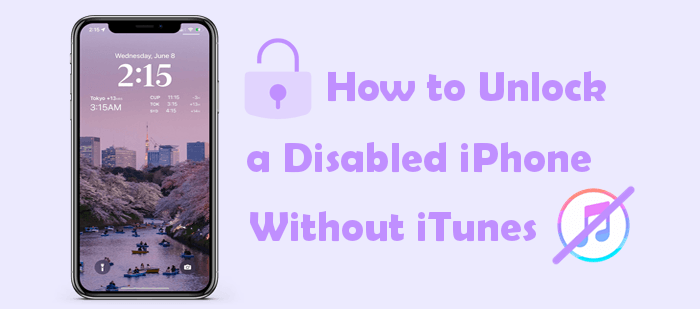
Salah satu cara paling andal untuk membuka kunci perangkat iOS adalah menggunakan alat pembuka kunci perangkat iOS profesional. Ada banyak alat seperti itu di pasaran, dan memilih alat terbaik dapat menjadi sebuah tantangan. Aplikasi iOS Unlock menjadi preseden dengan kemampuan yang tak tertandingi di antara alat-alatnya. Ini adalah aplikasi penghapus kunci layar tiada tara yang menghapus berbagai kunci layar iOS , seperti kode sandi 6 digit, pola, kode sandi alfanumerik, Touch ID, Face ID, kode sandi Durasi Layar , dll.
Aplikasi iOS Unlock juga memungkinkan pengguna untuk melewati batasan MDM perangkat mereka dan menghapus profil MDM tanpa melakukan jailbreak pada perangkat atau kehilangan data apa pun. Aplikasi ini juga mendukung semua perangkat iOS , termasuk yang menjalankan sistem operasi terbaru. Aplikasi tak tertandingi ini memiliki antarmuka pengguna sederhana yang membuatnya mudah digunakan, bahkan oleh pengguna komputer pemula.
Aplikasi iOS Aktifkan menggunakan teknologi mutakhir, membuat proses membuka kunci iPhone menjadi mudah dan cepat. Alat ini telah dicoba dan diuji oleh jutaan pengguna di seluruh dunia yang puas.
Di bawah ini adalah beberapa fitur aplikasi iOS Unlock yang menjadikannya pilihan utama bagi banyak orang:
Di bawah ini adalah cara membuka kunci iPhone yang dinonaktifkan menggunakan aplikasi iOS Unlock:
01 Mulailah prosedurnya dengan membuka situs web resmi aplikasi dan mengunduh aplikasi yang tepat untuk komputer Windows atau Mac Anda. Instal aplikasi di komputer dan luncurkan. Tautkan iPhone ke komputer menggunakan kabel USB yang berfungsi dan ketuk tombol Percayai di bawah pesan popup Percayai Komputer Ini .
02 Ketuk pada Buka Kunci > Buka Kunci Layar iOS dan kemudian tombol Mulai pada layar berikutnya untuk melanjutkan.

03 Masukkan iPhone ke mode pemulihan dengan mengikuti petunjuk pada antarmuka aplikasi. Anda dapat mencoba memasukkan iPhone Anda ke mode DFU jika mode pemulihan tidak berfungsi.

04 Aplikasi akan mendeteksi dan menampilkan informasi perangkat Anda, seperti model, versi sistem, dll. Verifikasi bahwa informasi yang ditampilkan sudah benar dan tekan tombol Start untuk menginisialisasi proses.

05 Aplikasi akan mulai mengunduh firmware iOS . Tunggu hingga firmware iOS diunduh dan jalankan proses membuka kunci dengan menekan tombol Buka Kunci Sekarang . Konfirmasikan tindakan dengan mengklik tombol Buka Kunci untuk melanjutkan. Tonton kemajuannya di bilah kemajuan dan tekan tombol Selesai untuk menyelesaikan.

Fitur Temukan iPhone Saya di iCloud adalah pendekatan yang umum digunakan untuk menyelesaikan masalah iPhone yang dinonaktifkan tanpa iTunes. Dengan fitur ini, Anda dapat membuka kunci perangkat dengan mudah.
Berikut cara membuka kunci iPhone yang dinonaktifkan tanpa iTunes melalui fitur Temukan iPhone Saya:
Langkah 1. Buka iCloud.com di browser komputer atau dari perangkat lain. Masuk ke iCloud menggunakan ID Apple dan kata sandi Anda. ID Apple dan kata sandi harus sama dengan yang ada di perangkat Anda yang dinonaktifkan.
Langkah 2. Di halaman iCloud, ketuk ikon Temukan iPhone Saya . Jika diminta, gunakan ID Apple dan kata sandi untuk masuk.
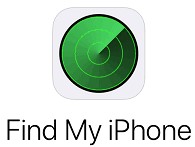
Langkah 3. Setelah masuk, ketuk tombol Semua Perangkat dan pilih perangkat nonaktif yang ingin Anda buka kuncinya dari daftar perangkat Anda.
Langkah 4. Ketuk tombol Hapus iPhone . Jendela popup akan muncul, meminta konfirmasi untuk menghapus perangkat. Tekan tombol Hapus untuk mengonfirmasi. Anda akan diminta memasukkan ID Apple dan kata sandi yang ditautkan ke iPhone yang dinonaktifkan.

Langkah 5. Anda akan mendapatkan kode verifikasi di gadget Anda. Masukkan kode pada kolom yang tersedia. Kode ini hanya dikirim ke perangkat Anda jika Anda menggunakan otentikasi 2 faktor.
Langkah 6. Prompt Erase Started akan muncul di situs iCloud. Tunggu hingga proses selesai, dan iPhone akan reboot.
Panduan yang lebih berguna: Bagaimana Cara Meretas Durasi Layar di iPhone 15/14/13/12/11/XS/XR/X?
Jika iPhone Anda beroperasi pada iOS 8.0 dan lebih baru, Anda dapat membuka kuncinya melalui Siri . Siri adalah fitur di perangkat iOS yang memberikan bantuan pribadi kepada pengguna. Ini berguna setiap kali Anda lupa kode sandi kunci layar dan tidak ingin menggunakan komputer untuk menonaktifkan perangkat. Namun, ini dianggap sebagai celah dan mungkin tidak selalu berhasil.
Berikut adalah langkah-langkah cara membuka kunci iPhone yang dinonaktifkan tanpa iTunes melalui Siri:
Langkah 1. Minta Siri untuk mengaktifkan jam perangkat Anda. Setelah jam dinyalakan, jam tersebut akan muncul di layar Utama iPhone. Pilih ikon + dan tambahkan jam baru.

Langkah 2. Sebuah layar akan muncul meminta Anda memilih kota . Masukkan apa pun di area teks masukan yang tersedia, dan tekan tombol Pilih Semua . Selanjutnya, pilih opsi Bagikan .

Langkah 3. Pilih ikon Pesan di jendela yang muncul dan ketik apa saja di kolom teks Kepada:. Pilih Kembali pada keyboard perangkat Anda.
Langkah 4. Pastikan teks apa pun yang Anda ketik disorot dengan warna hijau , lalu tekan ikon + . Pilih opsi Buat Kontak Baru dari daftar opsi.
Langkah 5. Dari sana, ketuk Tambah Foto dan pilih tombol Pilih Foto . Ini akan membuka album foto dan, sebagai imbalannya, membuka kunci perangkat.

Lebih lanjut untuk dibaca: [Terpecahkan] Cara Membuka Kunci iPad yang Dinonaktifkan tanpa iTunes | Panduan Terbaru
Jika iPhone Anda menjalankan iOS 15.2 dan lebih baru, Anda dapat menggunakan fitur penguncian keamanan untuk membuka kuncinya. Anda tidak perlu menggunakan komputer atau iTunes. Berikut adalah cara membuka kunci iPhone tanpa iTunes melalui penguncian keamanan/telepon tidak tersedia:
Langkah 1. Terus masukkan kode sandi yang salah di iPhone Anda hingga Anda melihat Penguncian Keamanan/iPhone Tidak Tersedia di layar.
Langkah 2. Klik Hapus iPhone di sisi kanan bawah layar perangkat Anda.

Langkah 3. Konfirmasikan dan tekan tombol Hapus iPhone lagi. Masukkan ID Apple untuk menghapus perangkat. Setelah semua data dihapus, Anda dapat mengatur iPhone Anda lagi dan mengatur kode sandi yang mudah diingat.
Artikel di atas telah menjelaskan cara membuka kunci iPhone yang dinonaktifkan tanpa iTunes melalui berbagai teknik. Pilih metode yang paling cocok untuk Anda untuk membuka kunci gadget Anda. Di antara metode yang dibahas di atas, kami menyarankan penggunaan iOS Unlock , pembuka kunci iOS profesional yang mudah digunakan, aman, dan andal.
Artikel Terkait:
4 Metode Menghapus ID Apple dari iPad tanpa Kata Sandi (Mudah & Cepat)
Solusi Bebas Kode Sandi: Cara Mematikan Durasi Layar Tanpa Kode Sandi
[Trik iOS yang Berguna] Buka Kunci iPhone Menggunakan Peretasan Panggilan Darurat
Cara Membuka Kunci Ponsel Gratis dengan Nomor IMEI [Panduan Lengkap]

 Buka Kunci Telepon
Buka Kunci Telepon
 Bagaimana Cara Membuka Kunci iPhone yang Dinonaktifkan Tanpa iTunes dengan 4 Cara Mudah?
Bagaimana Cara Membuka Kunci iPhone yang Dinonaktifkan Tanpa iTunes dengan 4 Cara Mudah?